Digitale Fotografie Aus zwei mach eins

Aus zwei mach eins
geschrieben von ehemaliges Mitglied
Hier können Bilder eingestellt werden,
die noch nicht so 100%tig sind.
Nach Möglichkeit, aus zwei Bildern,
Eines erstellen. Sollte nicht schwer sein.
Ich empfehle da nochmals das Programm:
PhotoScape, das man sich im Internet als
Freeware kostenlos runterladen/downloaden
kann. Ich hoffe es kommen ein paar Bastler
noch hinzu.
Und nun noch viel Spass dabei, Astrid,
die auch gleich mal mit einem Beispiel kommt.
Da diese Anemone nicht ganz scharf war,
habe ich sie Zweckentfremdet und in die Mitte
noch ein anderes Bild eingefügt.

die noch nicht so 100%tig sind.
Nach Möglichkeit, aus zwei Bildern,
Eines erstellen. Sollte nicht schwer sein.
Ich empfehle da nochmals das Programm:
PhotoScape, das man sich im Internet als
Freeware kostenlos runterladen/downloaden
kann. Ich hoffe es kommen ein paar Bastler
noch hinzu.
Und nun noch viel Spass dabei, Astrid,

die auch gleich mal mit einem Beispiel kommt.
Da diese Anemone nicht ganz scharf war,
habe ich sie Zweckentfremdet und in die Mitte
noch ein anderes Bild eingefügt.


Sehr schön Astrid
Erst beim zweiten mal hinsehen, erkenne ich Dich mit Kalinka,
so toll passend als Blütenmitte!
Grüss Dich, Sonja
Erst beim zweiten mal hinsehen, erkenne ich Dich mit Kalinka,
so toll passend als Blütenmitte!
Grüss Dich, Sonja

Re: Aus zwei mach eins
geschrieben von ehemaliges Mitglied
Ich wurde gefragt, wie man das macht mit dem Programm.
Hier nun eine Anleitung:
Anleitung von PhotoScape für Bild in Bild umzusetzen:
Das Programm anklicken, nun sieht man im Kreise die verschiedenen
Eigenschaften, was Mann/Frau damit so alles machen kann.
Auf Bildbearbeitung klicken, links oben erscheinen dann die Ordner,
wo die Bilder drinnen sind, Ordner öffnen und Bild auswählen.
Unten links im Bearbeitungsfenster nun sieht man:
Startseite, Objekt, Zuschneiden und Bereich.
Auf Objekt klicken und da ist dann unter Startseite ein kleines
Bildchen abgebildet, das man anklickt, um ein neues Bild
in das vorhandene Bild einzufügen. Ganz oben nun steht in
dem neuen Fenster, Foto, anklicken und ein Foto auswählen.
Danach öffnet sich ein Fenster, da steht dann Transparenz drauf.
Mit dem Regler kann man nun das zweite Bild mehr oder weniger
transparent machen, je nach dem, wie es in das Bild passt.
Nacharbeiten kann man später noch.
Das Fenster kann man dann verlassen und in das Bild gehen,
um dort dieses zweite Transparent-Bild dann noch zu verändern
in der Größe und Breite oder über das ganze Bild hinweg ziehen.
Wenn man dabei noch mal den Regler benutzen möchte, einfach
zweimal in das drübergesetzte Bild klicken und es erscheint
noch mal das Transparent-Fenster.
Nun steht auf der rechten Seite unter dem Bild, "Bild und Objekte,"
da wird nun draufgeklickt um die Bilder miteinander zu verbinden.
Ein neues Fenster erscheint nun und dort dann den Punkt in
Foto einbinden machen. Nun sind die beiden Bilder miteinander
verbunden.
Aber keine Bange, das Bild geht nicht verloren,
das Programm legt eine Kopie davon, immer an.
Wenn man will, kann man damit noch weiter arbeiten.
Dann auf Startseite erst klicken, unten links.
Unter Helligkeit und Farbe kann man noch den Kontrast
verstärken und und und. Auch mal mit Gegenlicht arbeiten,
sieht manches mal besser aus.
Eben ausprobieren ist angesagt und man kann jederzeit
die einzelnen Schritte rechts mit "zurück" wieder alles Rück-
gängig machen oder mit "alles zurücksetzen", eben alles
Rückgängig machen.
Viel Spass nun, Astrid
Hier nun eine Anleitung:
Anleitung von PhotoScape für Bild in Bild umzusetzen:
Das Programm anklicken, nun sieht man im Kreise die verschiedenen
Eigenschaften, was Mann/Frau damit so alles machen kann.
Auf Bildbearbeitung klicken, links oben erscheinen dann die Ordner,
wo die Bilder drinnen sind, Ordner öffnen und Bild auswählen.
Unten links im Bearbeitungsfenster nun sieht man:
Startseite, Objekt, Zuschneiden und Bereich.
Auf Objekt klicken und da ist dann unter Startseite ein kleines
Bildchen abgebildet, das man anklickt, um ein neues Bild
in das vorhandene Bild einzufügen. Ganz oben nun steht in
dem neuen Fenster, Foto, anklicken und ein Foto auswählen.
Danach öffnet sich ein Fenster, da steht dann Transparenz drauf.
Mit dem Regler kann man nun das zweite Bild mehr oder weniger
transparent machen, je nach dem, wie es in das Bild passt.
Nacharbeiten kann man später noch.
Das Fenster kann man dann verlassen und in das Bild gehen,
um dort dieses zweite Transparent-Bild dann noch zu verändern
in der Größe und Breite oder über das ganze Bild hinweg ziehen.
Wenn man dabei noch mal den Regler benutzen möchte, einfach
zweimal in das drübergesetzte Bild klicken und es erscheint
noch mal das Transparent-Fenster.
Nun steht auf der rechten Seite unter dem Bild, "Bild und Objekte,"
da wird nun draufgeklickt um die Bilder miteinander zu verbinden.
Ein neues Fenster erscheint nun und dort dann den Punkt in
Foto einbinden machen. Nun sind die beiden Bilder miteinander
verbunden.
Aber keine Bange, das Bild geht nicht verloren,
das Programm legt eine Kopie davon, immer an.
Wenn man will, kann man damit noch weiter arbeiten.
Dann auf Startseite erst klicken, unten links.
Unter Helligkeit und Farbe kann man noch den Kontrast
verstärken und und und. Auch mal mit Gegenlicht arbeiten,
sieht manches mal besser aus.
Eben ausprobieren ist angesagt und man kann jederzeit
die einzelnen Schritte rechts mit "zurück" wieder alles Rück-
gängig machen oder mit "alles zurücksetzen", eben alles
Rückgängig machen.
Viel Spass nun, Astrid
Hier habe ich eine Nachtaufnahme genommen und eine Tagesaufnahme darüber gelegt und Transparenz dazu gegeben
Hier habe ich mit Gimp Zauberstab Teile des 2. Bildes entfernt und in das 1. Bild eingefügt.
Ein interessantes Thema!
Astrid, dank Deiner guten Anleitung habe ich einen Versuch gewagt, gleich zwei Mal. Die transparenten Bilder dabei ausgestauscht, es kommt ungefähr aufs Gleiche raus, wie man sieht. Es handelt sich um einen ins gefrorene Watt projizierten Eisbrocken. Clara


Astrid, dank Deiner guten Anleitung habe ich einen Versuch gewagt, gleich zwei Mal. Die transparenten Bilder dabei ausgestauscht, es kommt ungefähr aufs Gleiche raus, wie man sieht. Es handelt sich um einen ins gefrorene Watt projizierten Eisbrocken. Clara



Re: Aus zwei mach eins
geschrieben von ehemaliges Mitglied


Re: Aus zwei mach eins
geschrieben von ehemaliges Mitglied
Hier auf dem Foto habe ich mit PI erst mal die
Hunde freigestellt/ausgeschnitten und abgespeichert,
um sie dann später in eine Winterlandschaft wieder
einzusetzen mit PS. Auch die Schrift ist mit PS rein
gesetzt worden.
Hunde freigestellt/ausgeschnitten und abgespeichert,
um sie dann später in eine Winterlandschaft wieder
einzusetzen mit PS. Auch die Schrift ist mit PS rein
gesetzt worden.
Weil's Spaß macht, gleich noch Mal eins aus zwei. Ich habe eine Schneelandschaft mit einem Sonnenuntergang kombiniert. Clara
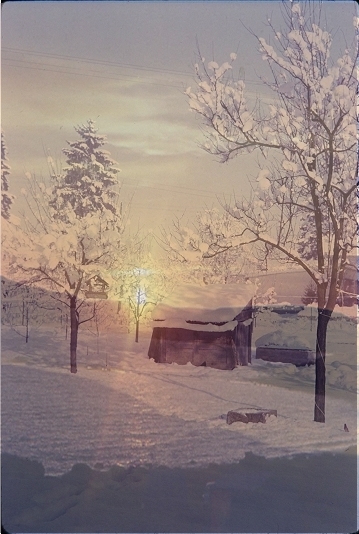
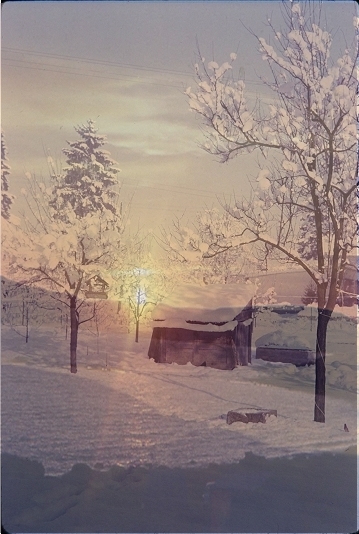
2 Bilder nebeneinander als Panorama zusammengesetzt. Mit Klick und Gefühl in Photoimpact. -kein Panoramaprogramm-
Es ist der Blick vom Eiffelturm, Petrinhügel/Prag
-uki-
Es ist der Blick vom Eiffelturm, Petrinhügel/Prag
-uki-

Dieses besteht aus 3 Fotos.
-uki-









